Slik slår du av Forteller i Windows 10

Narrator er et verktøy i Windows 10 som gir lydtilbakemelding om alt som vises på PC-ens skjerm. Det er en hurtigtast som
Dette er trinnene du må følge for å slå av Narrator i Windows 10.
Gå til Windows-innstillinger
Gå til Enkel tilgang.
Gå til Forteller i venstre rute.
I høyre rute finner du bryteren under Forteller og slår den av.
Fjern boksen "Tillat snarveistasten å starte Forteller" for å deaktivere Fortellersnarveien.
Narrator er et verktøy i Windows 10 som gir lydtilbakemelding om alt som vises på PC-ens skjerm. Det er en tastatursnarvei som starter Narrator, og personlig opplever jeg at jeg utilsiktet slår den på på de verst mulige tidspunktene. Uansett hvor jeg måtte være der stillhet forventes, som biblioteket, skriver jeg på en eller annen måte inn Windows-logoen + Ctrl + Enter- kommandoen for å slå på Forteller. Selv om Narrator er nyttig for de som har synshemming, vil jeg ikke ha den på min Windows 10 PC. Så nyttig som Narrator kan være, for de som ikke trenger det, kan Narrator raskt bli et irritasjonsmoment.
Microsoft gjør et poeng for å utstyre hver iterasjon av Windows med en rekke funksjoner for tilgjengelighet og enkel tilgang for å gjøre bruk av Windows enkelt for funksjonshemmede. Heldigvis, hvis du ikke trenger det, er det relativt enkelt å slå av Narrator i Windows 10. Dette er hva du må gjøre:
1. Bruk hurtigtasten for å gå direkte til Windows-innstillinger: Windows-logo + I
2. Gå til Ease of Access .
3. Gå til Forteller i venstre rute .
4. I den høyre ruten finner du bryteren under Forteller og slår den av .
5. Fjern boksen " Tillat snarveistasten å starte Forteller " for å deaktivere Fortellersnarveien.
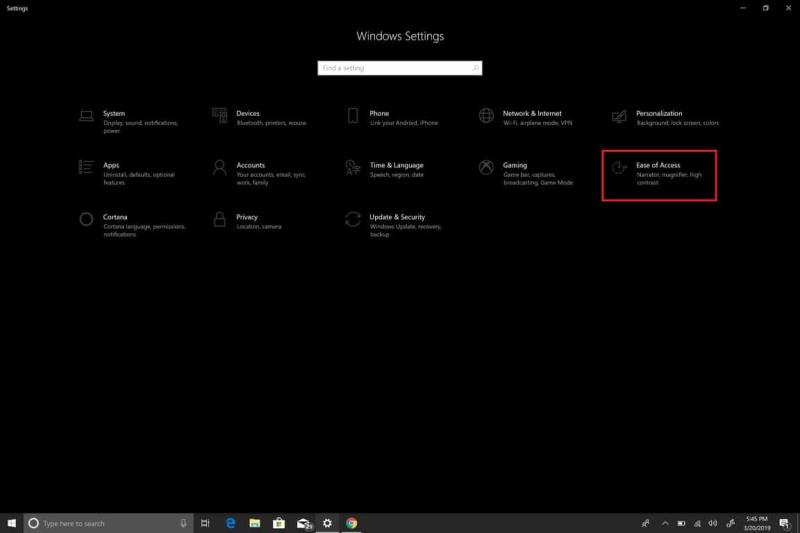
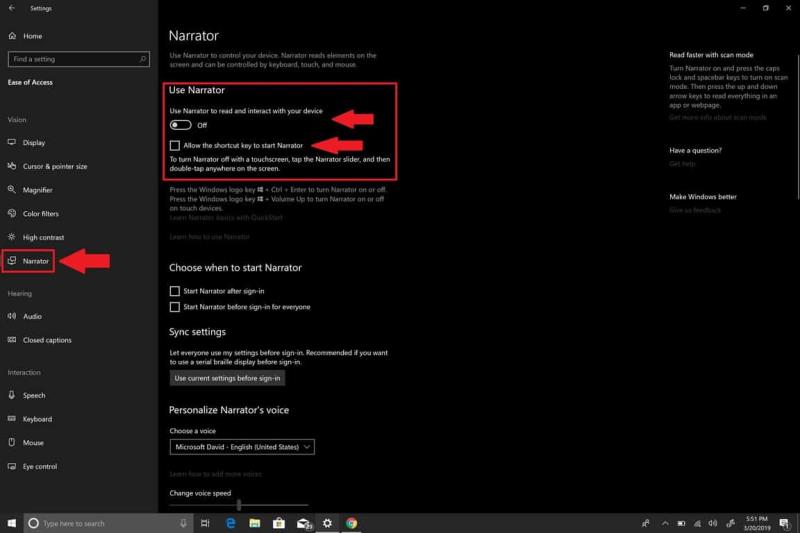
Nå har du slått av Narrator. Men hvis du er som meg og ikke har bruk for Narrator, kan du ta det et skritt videre og deaktivere Narrator helt. I nær fremtid håper jeg Microsoft vil tillate brukere å kunne avinstallere Narrator. Inntil den tid er dette hva du må gjøre for å deaktivere Narrator fullstendig i Windows 10.
For å deaktivere Narrator helt i Windows 10, må du tilbakekalle Windows 10-apptillatelsene for brukerkontoen din.
Her er trinnene du må følge:
1. Gå til søkefeltet og skriv Forteller og åpne filplasseringen til Forteller
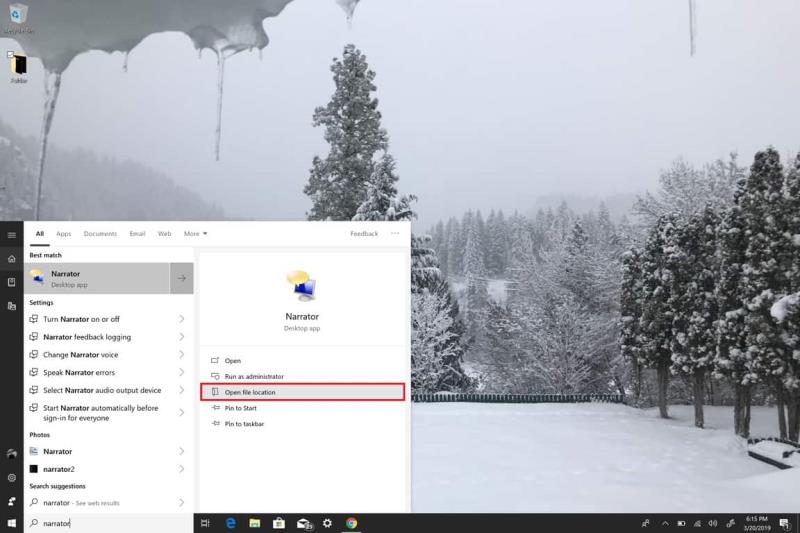 2. Når du har plassering av Fortellerfilen , høyreklikker du Forteller og velger Egenskaper.
3. Under Fortelleregenskaper går du til kategorien Sikkerhet og velger Rediger for å redigere brukerkontotillatelser.
4. Velg brukerkontoen(e) som du vil deaktivere Forteller-appen, og klikk på Nekt full kontroll. Ved å krysse av for nekte full kontroll, vil alle avmerkingsbokser bli merket av for nekt
2. Når du har plassering av Fortellerfilen , høyreklikker du Forteller og velger Egenskaper.
3. Under Fortelleregenskaper går du til kategorien Sikkerhet og velger Rediger for å redigere brukerkontotillatelser.
4. Velg brukerkontoen(e) som du vil deaktivere Forteller-appen, og klikk på Nekt full kontroll. Ved å krysse av for nekte full kontroll, vil alle avmerkingsbokser bli merket av for nekt
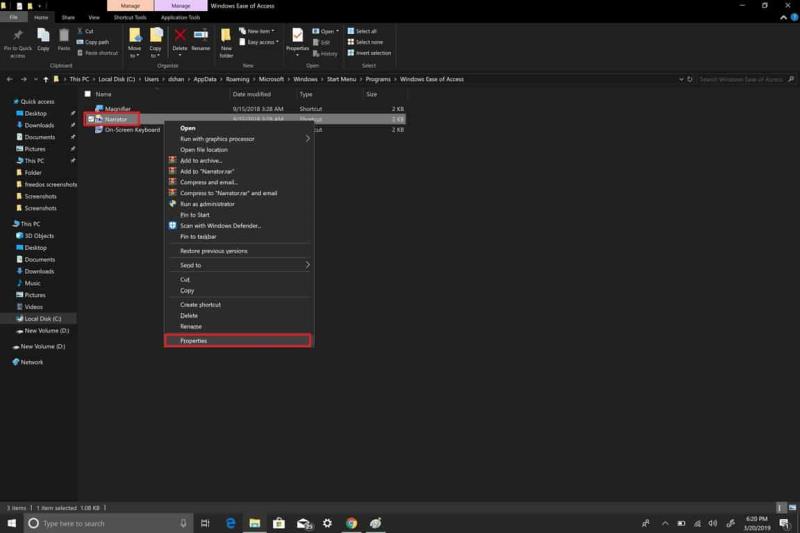
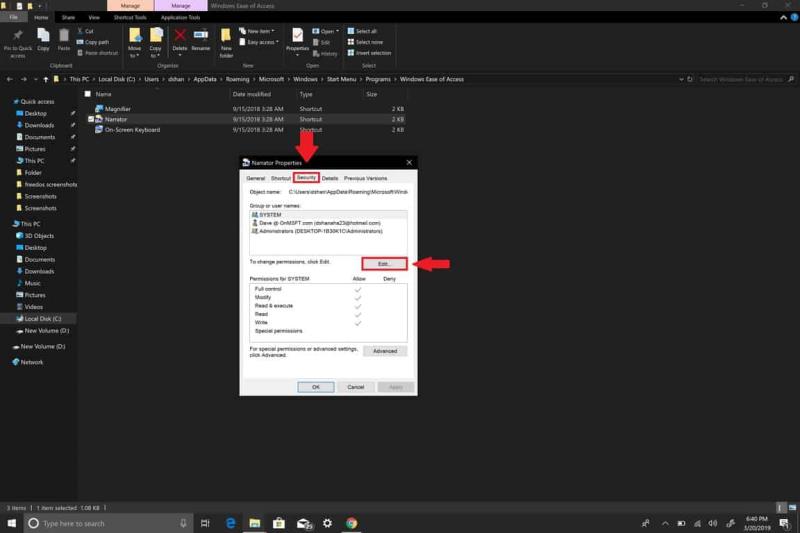
som standard og dermed deaktivere alle tillatelser for Forteller-appen.
5. Klikk på Bruk for at endringene skal tre i kraft for hver brukerkonto.
6. Klikk OK når du er ferdig.
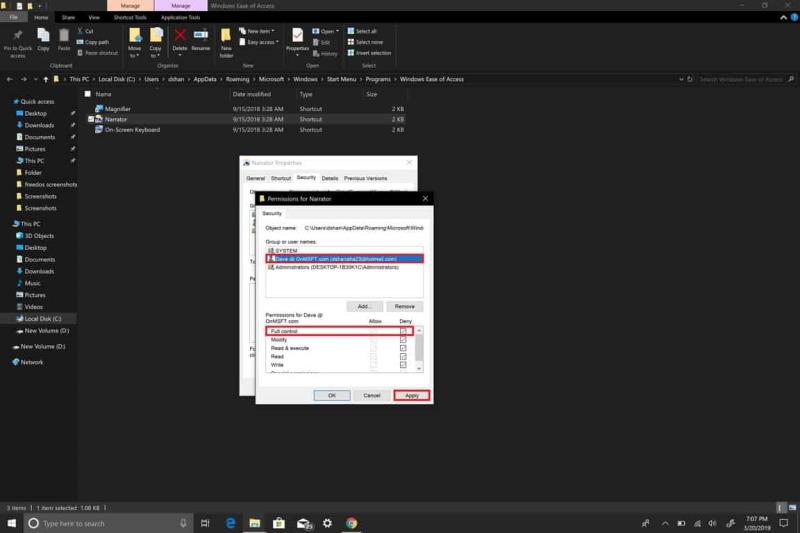
Hvis du av en eller annen grunn vil aktivere Narrator i Windows 10, kan du fornye tillatelsene og slå Narrator på og av, samt aktivere Narrator-tastatursnarveien via Ease of Access- menyen i Innstillinger . Hvis du fullførte trinnene ovenfor, er du ferdig! Du vil aldri se Narrator i Windows 10 på PC-en din igjen.
Bluetooth lar deg koble Windows 10-enheter og tilbehør til PC-en din uten behov for ledninger. Her er ulike teknikker for å løse Bluetooth-problemer.
Lær deg å ta kontroll over personvernet ditt ved å tømme Bing-søkeloggen og Microsoft Edge-loggen med enkle trinn.
Oppdag den beste samarbeidsprogramvaren for små bedrifter. Finn verktøy som kan forbedre kommunikasjon og produktivitet i teamet ditt.
Lær hvordan du holder statusen din aktiv i Microsoft Teams. Følg våre trinn for å sikre at du alltid er tilgjengelig for kolleger og kunder.
Oppdag den beste prosjektledelsesprogramvaren for småbedrifter som kan hjelpe deg med å organisere prosjekter og oppgaver effektivt.
Gjenopprett siste økt enkelt i Microsoft Edge, Google Chrome, Mozilla Firefox og Internet Explorer. Dette trikset er nyttig når du ved et uhell lukker en hvilken som helst fane i nettleseren.
Hvis du har mange duplikater klumpet på Google Photos eller ønsker å eliminere duplikatbilder, så sjekk ut de mange måtene å slette duplikater i Google Photos.
Hvordan fikse at Nintendo Switch ikke slår seg på? Her er 4 enkle løsninger for å fikse at Nintendo Switch ikke slår seg på.
Lær hvordan du tilbakestiller Gmail-passordet ditt enkelt og sikkert. Endre passordet regelmessig for å beskytte kontoen din.
Lær hvordan du konfigurerer flere skjermer på Windows 10 med denne bloggen. Det være seg to eller tre eller flere skjermer, du kan enkelt sette opp skjermer for spilling eller koding.









